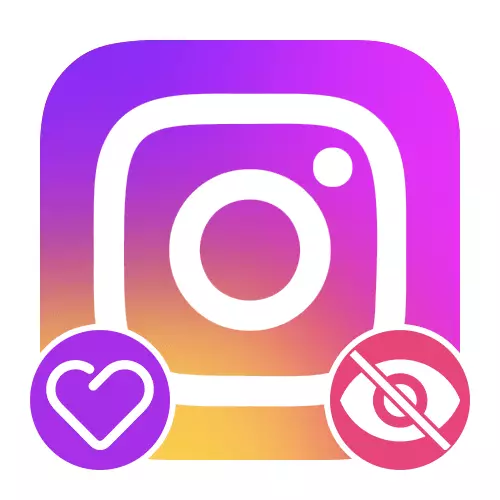
ಆಯ್ಕೆ 1: ಮೊಬೈಲ್ ಅಪ್ಲಿಕೇಶನ್
ಇನ್ಸ್ಟಾಗ್ರ್ಯಾಮ್ ಅಧಿಕೃತ ಕ್ಲೈಂಟ್ ಪ್ರಸ್ತುತ ಪ್ರಕಟಣೆಗಳ ಅಡಿಯಲ್ಲಿ ಅಂದಾಜುಗಳನ್ನು ಮರೆಮಾಡಲು ಸಾಮರ್ಥ್ಯವನ್ನು ಒದಗಿಸುವುದಿಲ್ಲ, ಮತ್ತು ಆದ್ದರಿಂದ, ಯಾವುದೇ ಸಂದರ್ಭದಲ್ಲಿ, ನೀವು ಎರಡು ಮೂಲಭೂತ ಪರಿಹಾರಗಳಲ್ಲಿ ಒಂದನ್ನು ಆಶ್ರಯಿಸಬೇಕು. ಈ ಸೂಚನೆಯ ಕ್ರಮಗಳು ಯಾವುದೇ ದಾಖಲೆಗಳಿಗೆ ಸಮಾನವಾಗಿ ಸಂಬಂಧಿತವಾಗಿವೆ ಎಂದು ಅರ್ಥಮಾಡಿಕೊಳ್ಳುವುದು ಯೋಗ್ಯವಾಗಿದೆ, ಅದು ಪೋಸ್ಟ್ಗಳು ಅಥವಾ ಕಾಮೆಂಟ್ಗಳ ಅಡಿಯಲ್ಲಿ ಇಷ್ಟವಾಗಬಹುದು.ವಿಧಾನ 1: ಖಾತೆ ಮುಚ್ಚುವಿಕೆ
ಸರಳವಾದ, ಆದರೆ ಅದೇ ಸಮಯದಲ್ಲಿ, ಕೆಲಸದ ಜಾಗತಿಕ ಪರಿಹಾರವೆಂದರೆ ಪಬ್ಲಿಕೇಷನ್ಸ್ ಮರೆಮಾಡಲು ಮತ್ತು ಅನಗತ್ಯ ಬಳಕೆದಾರರಿಂದ ಮೌಲ್ಯಮಾಪನ ಮಾಡುವ ಸಲುವಾಗಿ ಸೆಟ್ಟಿಂಗ್ಗಳ ಮೂಲಕ ಖಾತೆಯನ್ನು ಮುಚ್ಚುವುದು. "ಸೆಟ್ಟಿಂಗ್ಗಳು" ನಲ್ಲಿ ಅನುಗುಣವಾದ ಕಾರ್ಯವನ್ನು ತಿರುಗಿಸಿದ ನಂತರ, ಚಂದಾದಾರರ ಪಟ್ಟಿಯನ್ನು ಕೈಯಾರೆ ತೆರವುಗೊಳಿಸಲು, ಅಗತ್ಯ ಜನರನ್ನು ಮಾತ್ರ ಬಿಟ್ಟು, ಮತ್ತು ಅನ್ವಯಗಳ ಸ್ವೀಕಾರವನ್ನು ಮತ್ತಷ್ಟು ನಿಯಂತ್ರಿಸುವುದು ಅವಶ್ಯಕ.
ಮತ್ತಷ್ಟು ಓದು:
ಫೋನ್ನಿಂದ Instagram ನಲ್ಲಿ ಖಾತೆಯನ್ನು ಮುಚ್ಚುವುದು
Instagram ನಲ್ಲಿ ಚಂದಾದಾರರನ್ನು ಅಳಿಸಲಾಗುತ್ತಿದೆ
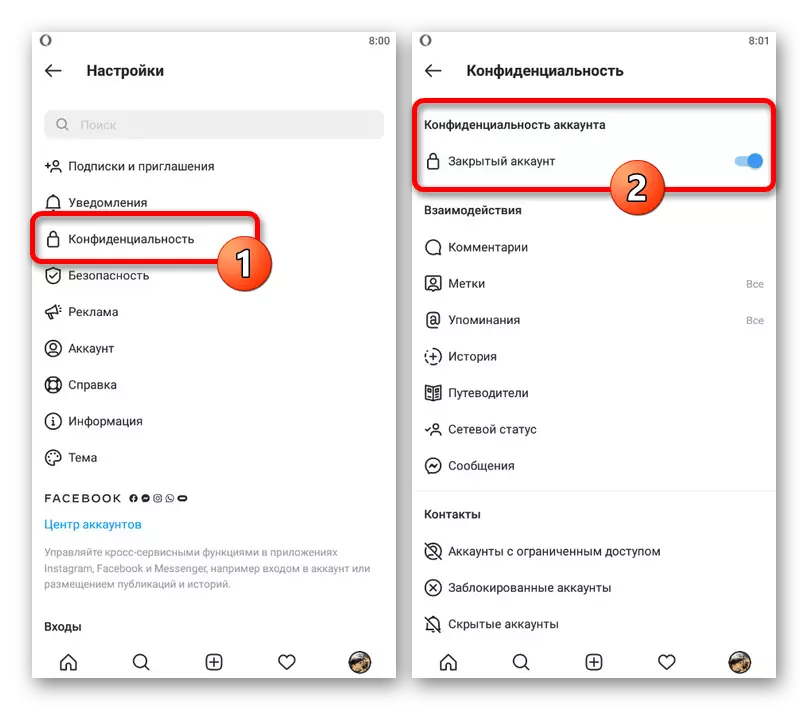
ವಿಧಾನ 2: ಬಳಕೆದಾರ ಲಾಕ್
ಪ್ರಕಟಣೆಗಳಿಗೆ ಪ್ರವೇಶವನ್ನು ನಿರ್ಬಂಧಿಸಲು, ನಿರ್ದಿಷ್ಟ ಬಳಕೆದಾರರನ್ನು ಸರಿಯಾದ ವ್ಯಕ್ತಿಯ ಪುಟದಲ್ಲಿ ಸರಿಯಾದ ಮೆನು ಬಳಸಿ ನಿರ್ಬಂಧಿಸುವುದರೊಂದಿಗೆ ನೀವು ಮಾಡಬಹುದು. ಈ ಸಂದರ್ಭದಲ್ಲಿ, ಹಿಂದಿನ ಸಂದರ್ಭದಲ್ಲಿ ಅದೇ ರೀತಿಯಲ್ಲಿ ಪೋಸ್ಟ್ಗಳನ್ನು ಮತ್ತು ಯಾವುದೇ ಇತರ ಅಂಕಿಅಂಶಗಳೊಂದಿಗೆ ಇಷ್ಟಗಳನ್ನು ಮರೆಮಾಡಲಾಗುವುದು, ಆದರೆ ಭವಿಷ್ಯದಲ್ಲಿ ಕೆಲವು ಹೆಚ್ಚುವರಿ ಕ್ರಮಗಳು ಅಗತ್ಯವಿಲ್ಲದೇ.
ಇನ್ನಷ್ಟು ಓದಿ: ಫೋನ್ನಿಂದ Instagram ನಲ್ಲಿ ಲಾಕ್ ಬಳಕೆದಾರರು
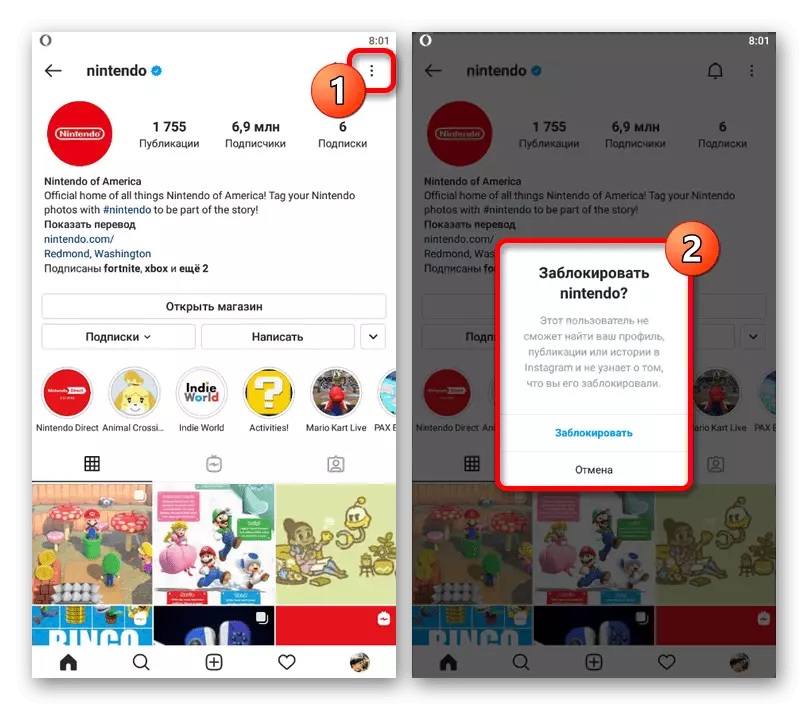
ಪ್ರತ್ಯೇಕವಾಗಿ ಸೂಚನೆಗಳ ಮೇಲೆ, ಸಾಮಾಜಿಕ ನೆಟ್ವರ್ಕ್ನ ಗ್ರಾಹಕರ ಅನೇಕ ಪರೀಕ್ಷಾ ಆವೃತ್ತಿಗಳಲ್ಲಿ ನಿರ್ದಿಷ್ಟ ದಾಖಲೆಗಳ ಸೆಟ್ಟಿಂಗ್ಗಳ ಮೂಲಕ ಇಷ್ಟಗಳನ್ನು ಮರೆಮಾಡಲು ಕಾರ್ಯಗಳನ್ನು ಕಾಣಿಸಿಕೊಂಡಿದೆ ಎಂದು ನಾವು ಗಮನಿಸುತ್ತೇವೆ. ಸಂಭಾವ್ಯ ಅಸಂಬದ್ಧತೆಯ ಕಾರಣದಿಂದಾಗಿ ನಾವು ಇದನ್ನು ಪ್ರತ್ಯೇಕವಾಗಿ ಪರಿಗಣಿಸುವುದಿಲ್ಲ, ಆದಾಗ್ಯೂ, ನೀವು ಬೀಟಾ ಟೆಸ್ಟ್ ಪ್ರೋಗ್ರಾಂನಲ್ಲಿ ಪಾಲ್ಗೊಳ್ಳುತ್ತಿದ್ದರೆ ಅದನ್ನು ನೆನಪಿನಲ್ಲಿಟ್ಟುಕೊಳ್ಳುವುದು ಯೋಗ್ಯವಾಗಿದೆ.
ವಿಧಾನ 3: ಖಾತೆ ಸೆಟ್ಟಿಂಗ್ಗಳು
Instagram, ಒಂದು ಮೊಬೈಲ್ ಅಪ್ಲಿಕೇಶನ್ ಬಳಸುವಾಗ ಮಾತ್ರ ಸಂಬಂಧಿಸಿದ ಇದು ಒಂದು ಖಾತೆ ಸೆಟ್ಟಿಂಗ್ಗಳ ಮೂಲಕ, ನೀವು ಅಂದಾಜು ಕೌಂಟರ್ "ಇಷ್ಟ" ಮರೆಮಾಡಲು, ಪ್ರತಿ ವೀಕ್ಷಿಸಿದ ಪ್ರಕಟಣೆ ಅಡಿಯಲ್ಲಿ ಕನಿಷ್ಠ ಮಾಹಿತಿ ಬಿಟ್ಟು. ತಕ್ಷಣವೇ ಅರ್ಥಮಾಡಿಕೊಳ್ಳುವುದು ಅವಶ್ಯಕ, ಈ ಸಂದರ್ಭದಲ್ಲಿ ಫಲಿತಾಂಶವು ದೃಶ್ಯ ವಿನ್ಯಾಸದ ಮೇಲೆ ಮಾತ್ರ ಪ್ರತಿಬಿಂಬಿಸುತ್ತದೆ, ಆದರೆ ಅಂಕಿಅಂಶಗಳು ಸ್ವತಃ ಬದಲಾಗದೆ ಉಳಿಯುತ್ತವೆ.
- ಅಧಿಕೃತ ಕ್ಲೈಂಟ್ನ ಕೆಳಗಿನ ಫಲಕದಲ್ಲಿ ಪ್ರೊಫೈಲ್ ಫೋಟೋ ಟ್ಯಾಬ್ ಅನ್ನು ಕ್ಲಿಕ್ ಮಾಡಿ ಮತ್ತು ಮೇಲಿನ ಬಲ ಮೂಲೆಯಲ್ಲಿರುವ ಬಟನ್ ಅನ್ನು ಬಳಸಿಕೊಂಡು ಮುಖ್ಯ ಮೆನುವನ್ನು ವಿಸ್ತರಿಸಿ. ಇಲ್ಲಿ ಪಟ್ಟಿಯ ಕೊನೆಯಲ್ಲಿ, "ಸೆಟ್ಟಿಂಗ್ಗಳು" ಆಯ್ಕೆಮಾಡಿ.
- ಮುಂದಿನ ಪರದೆಯಲ್ಲಿ, "ಗೌಪ್ಯತೆ" ವಿಭಾಗವನ್ನು ತೆರೆಯಿರಿ, "ಸಂವಹನ" ಬ್ಲಾಕ್ ಅನ್ನು ಪತ್ತೆ ಮಾಡಿ ಮತ್ತು "ಪ್ರಕಟಣೆಗಳು" ಸಾಲುಗಳನ್ನು ಟ್ಯಾಪ್ ಮಾಡಿ. ಈ ಪುಟದ ಅತ್ಯಂತ ಆರಂಭದಲ್ಲಿ, ಬಯಸಿದ ಪ್ಯಾರಾಮೀಟರ್ ಇರಬೇಕು.
- ಈ ಮಾಹಿತಿಯ ಪ್ರದರ್ಶನವನ್ನು ನಿಷ್ಕ್ರಿಯಗೊಳಿಸಲು ಸ್ವಿಚ್ ಅನ್ನು "ಮರೆಮಾಡಿ ಮತ್ತು ವೀಕ್ಷಣೆಗಳ ಸಂಖ್ಯೆಯನ್ನು ಮರೆಮಾಡಿ" ಸ್ಪರ್ಶಿಸಿ. ಪ್ರತ್ಯೇಕವಾಗಿ ಏನನ್ನಾದರೂ ನಿಷ್ಕ್ರಿಯಗೊಳಿಸಿ, ದುರದೃಷ್ಟವಶಾತ್, ಅದು ಕೆಲಸ ಮಾಡುವುದಿಲ್ಲ.
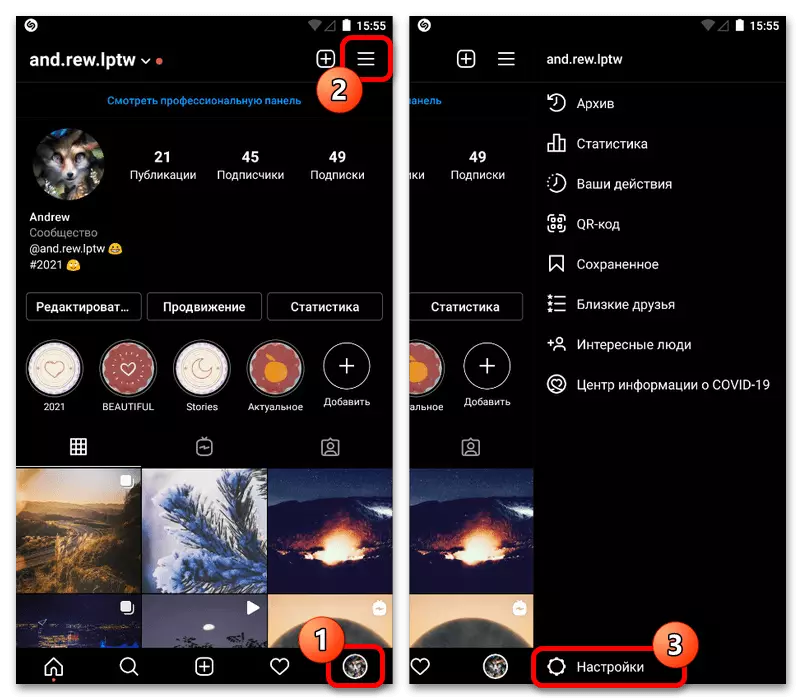
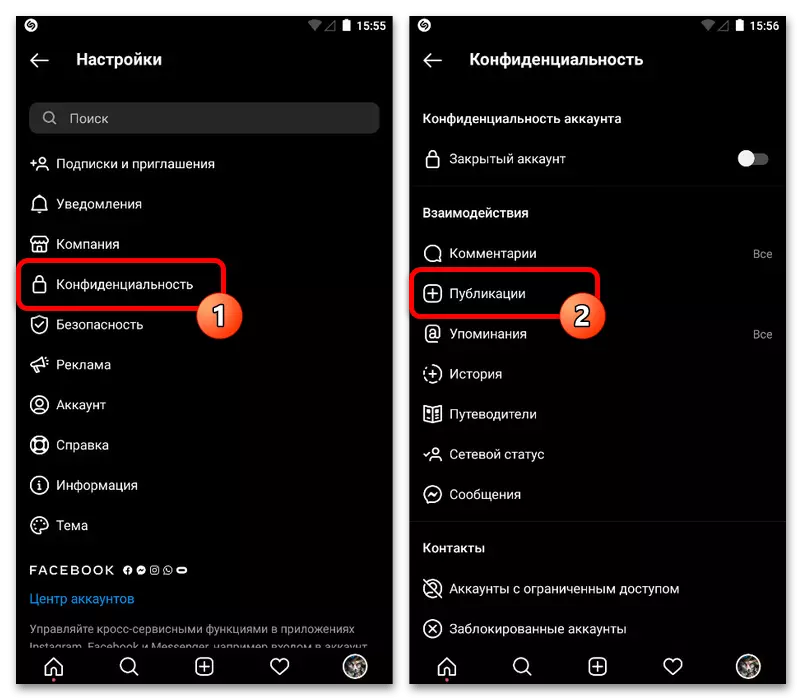
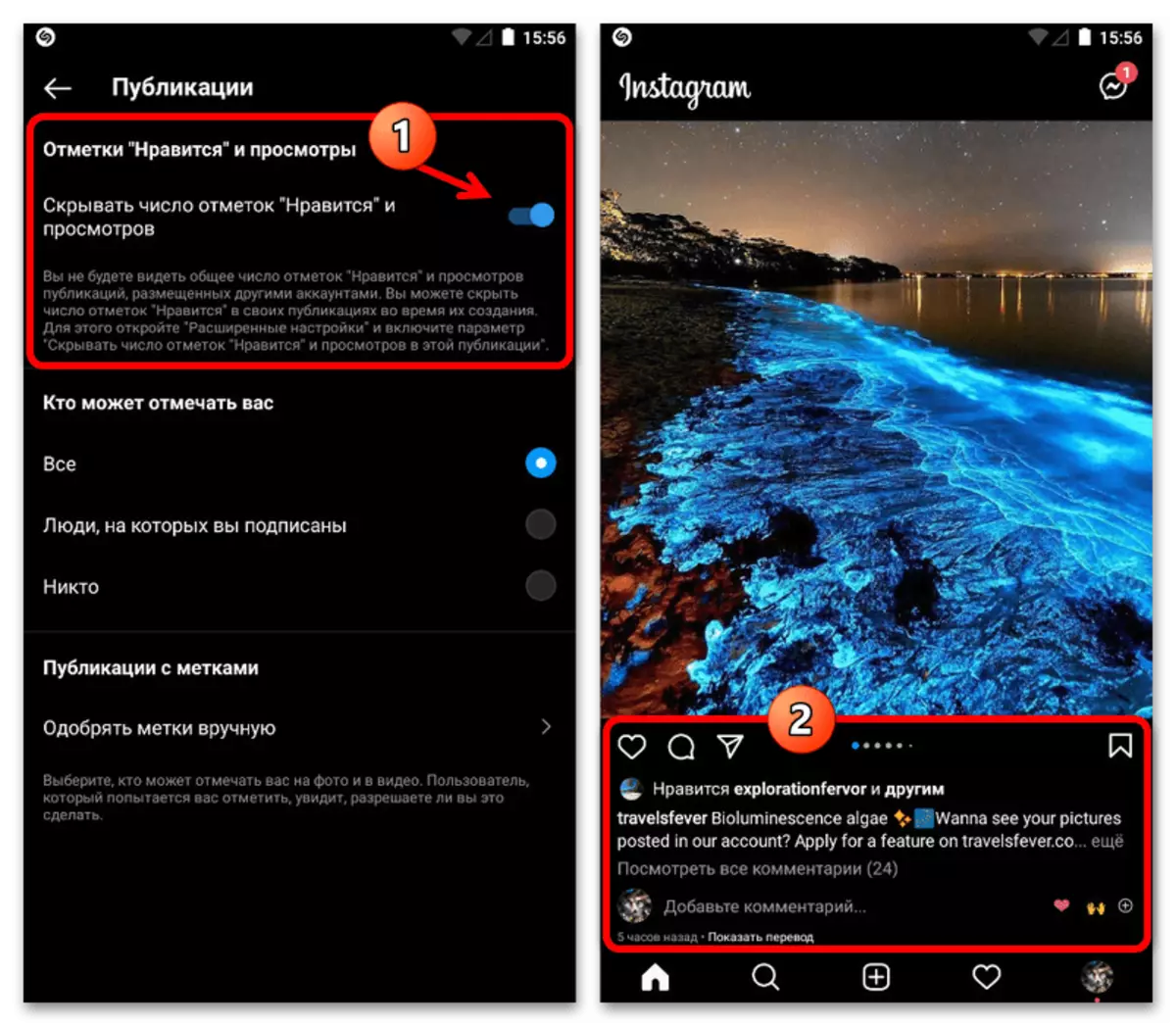
ಪ್ಯಾರಾಮೀಟರ್ಗಳನ್ನು ನಿರ್ಗಮಿಸಿದ ತಕ್ಷಣವೇ, ಅದರ ಉಳಿತಾಯ ಅಗತ್ಯವಿಲ್ಲ, ಮತ್ತು ಟೇಪ್ನ ನವೀಕರಣಗಳನ್ನು ಪ್ರದರ್ಶಿಸಲಾಗುವುದಿಲ್ಲ, ಇಷ್ಟದ ನಿಖರವಾದ ಮೌಲ್ಯಗಳನ್ನು ಪ್ರದರ್ಶಿಸಲಾಗುವುದಿಲ್ಲ. ಆದಾಗ್ಯೂ, ಇತ್ತೀಚಿನ ದರಗಳ ಬಗ್ಗೆ ಮಾಹಿತಿಯು ಅಡಗಿಕೊಳ್ಳುವ ಸಾಧ್ಯತೆಯಿಲ್ಲದೆ ಇನ್ನೂ ಮುಂದುವರಿಯುತ್ತದೆ.
ವಿಧಾನ 4: ಪ್ರಕಟಣೆಗಳೊಂದಿಗೆ ಕೆಲಸ
ಅಸಾಧಾರಣ ದೃಷ್ಟಿ ಮರೆಮಾಡುವ ಜೊತೆಗೆ, ನಿಮ್ಮ ಪ್ರಕಟಣೆಗಳ ಸಂದರ್ಭದಲ್ಲಿ, ವೈಯಕ್ತಿಕ ಗೌಪ್ಯತೆ ನಿಯತಾಂಕಗಳನ್ನು ನಿರ್ಲಕ್ಷಿಸಿ, ಮತ್ತೊಂದು ಬಳಕೆದಾರರಿಗೆ ಹಾಗೆ ಪ್ರದರ್ಶನ ಆಯ್ಕೆಯನ್ನು ನಿಷ್ಕ್ರಿಯಗೊಳಿಸಬಹುದು. ಕ್ರಿಯೆಯ ನಿಖರವಾದ ಕಾರ್ಯವಿಧಾನವು ರೆಕಾರ್ಡಿಂಗ್ ಸ್ಥಿತಿಯನ್ನು ಅವಲಂಬಿಸಿ ಭಿನ್ನವಾಗಿದೆ, ಇದು ಪೋಸ್ಟ್ ಅನ್ನು ಪೋಸ್ಟ್ ಮಾಡಲು ಅಥವಾ ತಯಾರಿಸಲ್ಪಟ್ಟಿದೆ.
ಅಸ್ತಿತ್ವದಲ್ಲಿರುವ ಪ್ರವೇಶ
- ಸೂಕ್ತವಲ್ಲದ ಗೌಪ್ಯತೆ ಸೆಟ್ಟಿಂಗ್ಗಳೊಂದಿಗೆ ದಾಖಲೆಯು ಆರಂಭದಲ್ಲಿ ಸೇರಿಸಲ್ಪಟ್ಟಿದ್ದರೆ, ಅದನ್ನು ಪ್ರತ್ಯೇಕ ಮೆನು ಮೂಲಕ ಸರಿಪಡಿಸಬಹುದು. ಕಾರ್ಯವನ್ನು ಕಾರ್ಯಗತಗೊಳಿಸಲು, ನಿಮ್ಮ ಸ್ವಂತ ಪ್ರಕಟಣೆಗಳ ಪಟ್ಟಿಗೆ ಹೋಗಿ, ಬಯಸಿದ ಪೋಸ್ಟ್ ಮತ್ತು ಮೇಲಿನ ಬಲ ಮೂಲೆಯಲ್ಲಿ, ಮೂರು ಲಂಬ ಅಂಕಗಳ ಐಕಾನ್ ಕ್ಲಿಕ್ ಮಾಡಿ.
- ಪಾಪ್-ಅಪ್ ಬ್ಲಾಕ್ನಲ್ಲಿ, "ಪಾಯಿಂಟ್ಗಳ ಸಂಖ್ಯೆಯನ್ನು ಮರೆಮಾಡಿ" ಮತ್ತು ಪರದೆಯ ಮಧ್ಯಭಾಗದಲ್ಲಿ ಸೂಕ್ತವಾದ ಅಧಿಸೂಚನೆಯು ಕಾಣಿಸಿಕೊಳ್ಳುತ್ತದೆ ಎಂದು ಖಚಿತಪಡಿಸಿಕೊಳ್ಳಿ. ಯಶಸ್ವಿ ಮರೆಮಾಡಿದರೆ, ನೀವು ನಿರ್ದಿಷ್ಟ ವಿಂಡೋವನ್ನು ಮರು-ತೆರೆದರೆ ಸಹ ಈ ಐಟಂ ಬದಲಾಗುತ್ತದೆ.
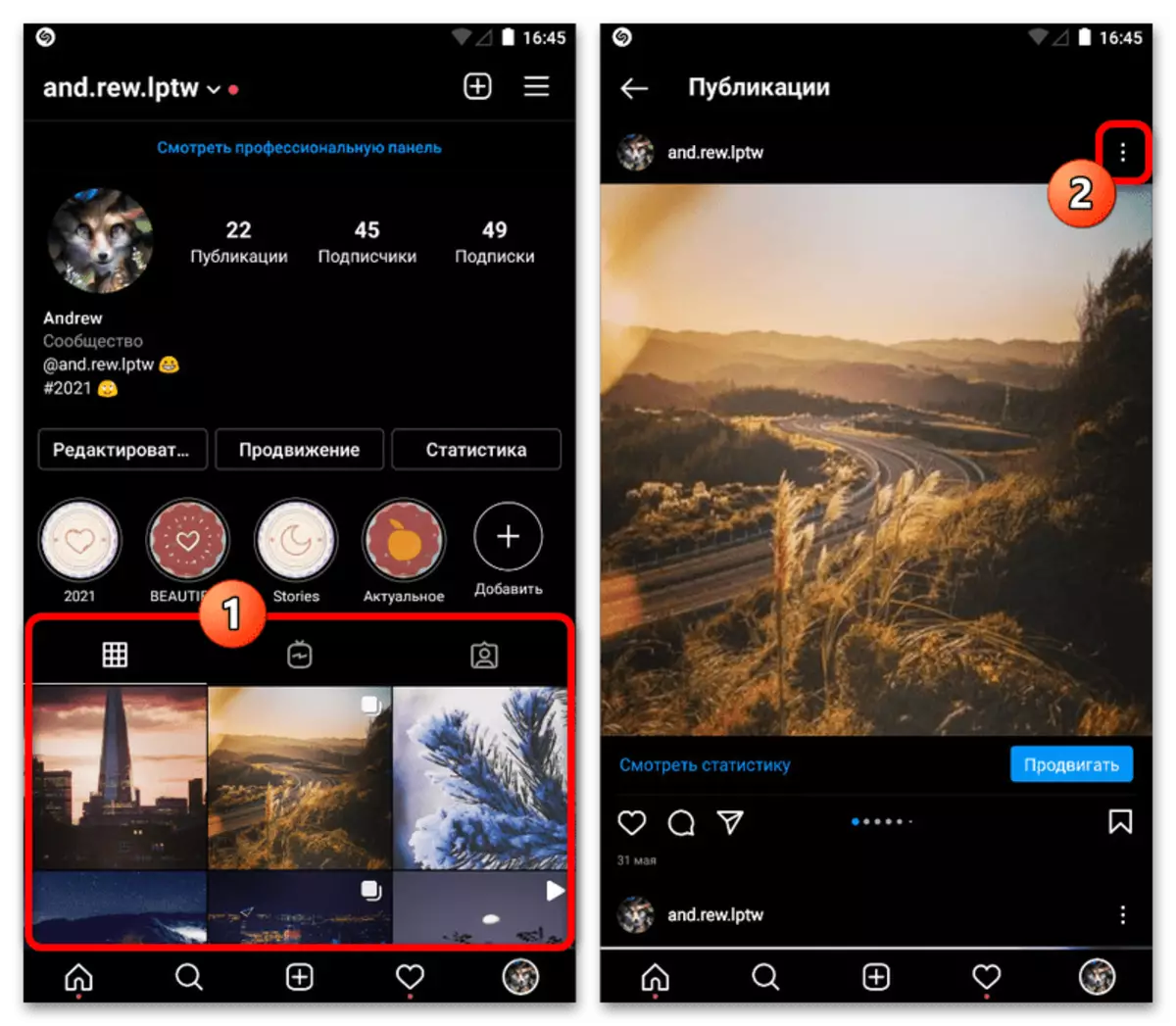
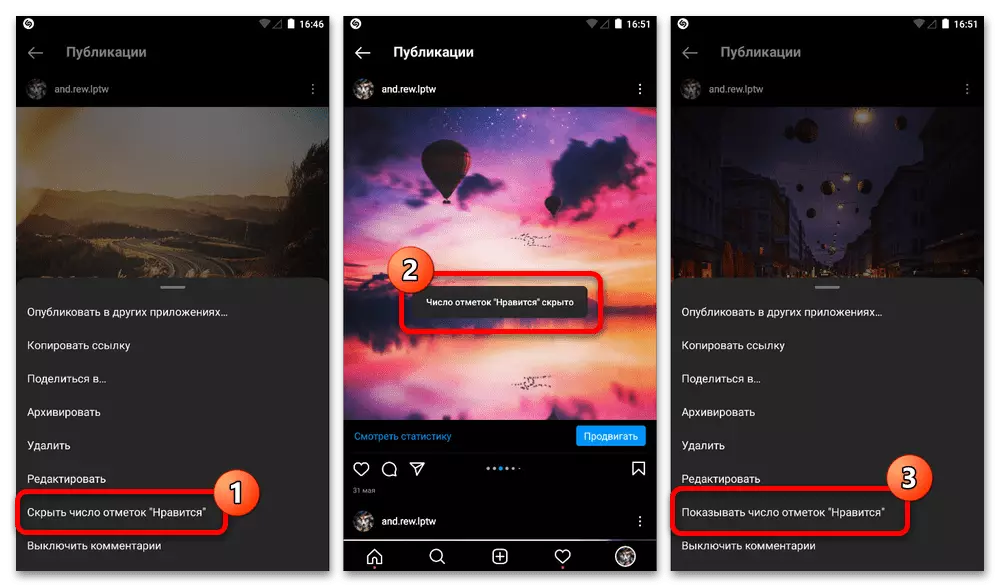
ಹೊಸ ಪ್ರಕಟಣೆ
- ಹೊಸ ಪ್ರಕಟಣೆಯೊಂದಿಗೆ ಕೆಲಸ ಮಾಡುವಾಗ, ಈಗಾಗಲೇ ಸೇರಿಸಿದ ಸಂದರ್ಭದಲ್ಲಿ ಇದು ಸ್ವಲ್ಪ ಹೆಚ್ಚು ಕ್ರಮಗಳನ್ನು ತೆಗೆದುಕೊಳ್ಳುತ್ತದೆ. ಪ್ರಾರಂಭಿಸಲು, ಫೋಟೋ ಅಥವಾ ವೀಡಿಯೊವನ್ನು ಲಗತ್ತಿಸುವ ಮೂಲಕ ಪ್ರವೇಶವನ್ನು ತಯಾರಿಸಿ, ಮತ್ತು ಹೊಂದಿಸಿ.
ಇನ್ನಷ್ಟು ಓದಿ: Instagram ನಲ್ಲಿ ಫೋಟೋ ಮತ್ತು ವೀಡಿಯೊವನ್ನು ಸೇರಿಸುವುದು
- ಒಮ್ಮೆ ನಿಯತಾಂಕಗಳ ಅಂತಿಮ ಪುಟದಲ್ಲಿ, ಪರದೆಯ ಕೆಳಭಾಗದಲ್ಲಿ, "ಸುಧಾರಿತ ಸೆಟ್ಟಿಂಗ್ಗಳು" ಲಿಂಕ್ ಅನ್ನು ಬಳಸಿ ಮತ್ತು "ಈ ಪ್ರಕಟಣೆಯಲ್ಲಿ ಇಚ್ಛೆಯ ಸಂಖ್ಯೆ ಮತ್ತು ವೀಕ್ಷಣೆಗಳನ್ನು ಮರೆಮಾಡಿ" ಅನ್ನು ಸಕ್ರಿಯಗೊಳಿಸಿ. ಅದರ ನಂತರ, ಇದು ಹಿಂದಿನ ವಿಭಾಗಕ್ಕೆ ಮರಳಲು ಮತ್ತು ಚೆಕ್ ಮಾರ್ಕ್ನೊಂದಿಗೆ ಸೃಷ್ಟಿ ಪೂರ್ಣಗೊಳಿಸಲು ಸಾಕಷ್ಟು ಇರುತ್ತದೆ.
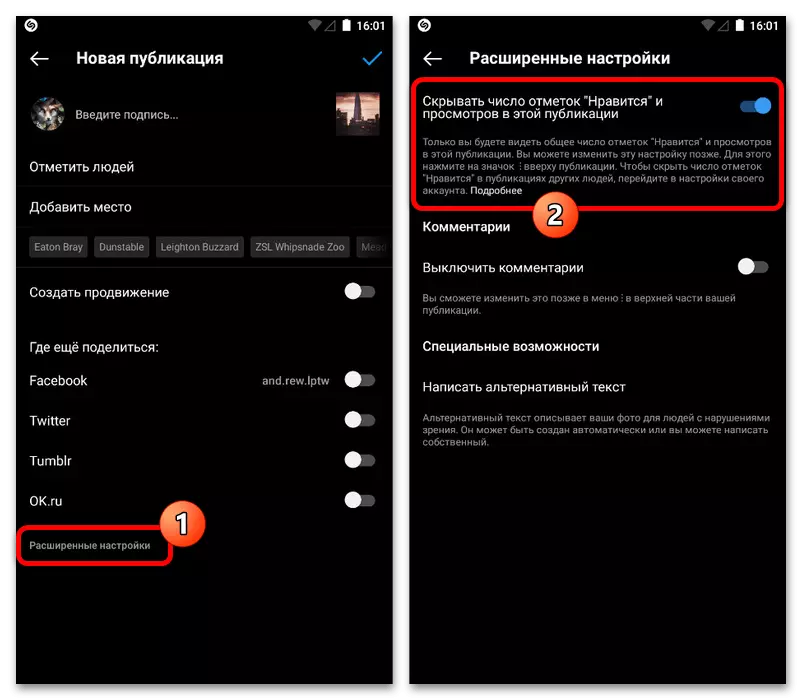
ಭವಿಷ್ಯದಲ್ಲಿ, ಕೆಳಗಿನ ಘಟಕದಲ್ಲಿ ಅಂತಹ ನಿಯತಾಂಕಗಳೊಂದಿಗೆ ದಾಖಲೆಯನ್ನು ವೀಕ್ಷಿಸುವಾಗ, "ವೀಕ್ಷಣೆ ಗುರುತುಗಳು" ಅನ್ನು ಪ್ರದರ್ಶಿಸಲಾಗುತ್ತದೆ, ನಿಮಗೆ ಮಾತ್ರ ಲಭ್ಯವಿದೆ, ಮತ್ತು ರೇಟ್ ಪಟ್ಟಿಯೊಂದಿಗೆ ನಿಮ್ಮನ್ನು ಪರಿಚಯಿಸಲು ನಿಮಗೆ ಅನುಮತಿಸುತ್ತದೆ. ಅದೇ ಸಮಯದಲ್ಲಿ, ಯಾವುದೇ ಮೂರನೇ ವ್ಯಕ್ತಿ ಬಳಕೆದಾರರು ತಮ್ಮದೇ ಆದ ರೀತಿಯ ಮತ್ತು ಇತರ ಜನರ ಅಧಿಸೂಚನೆಯನ್ನು ಮಾತ್ರ ನೋಡುತ್ತಾರೆ.
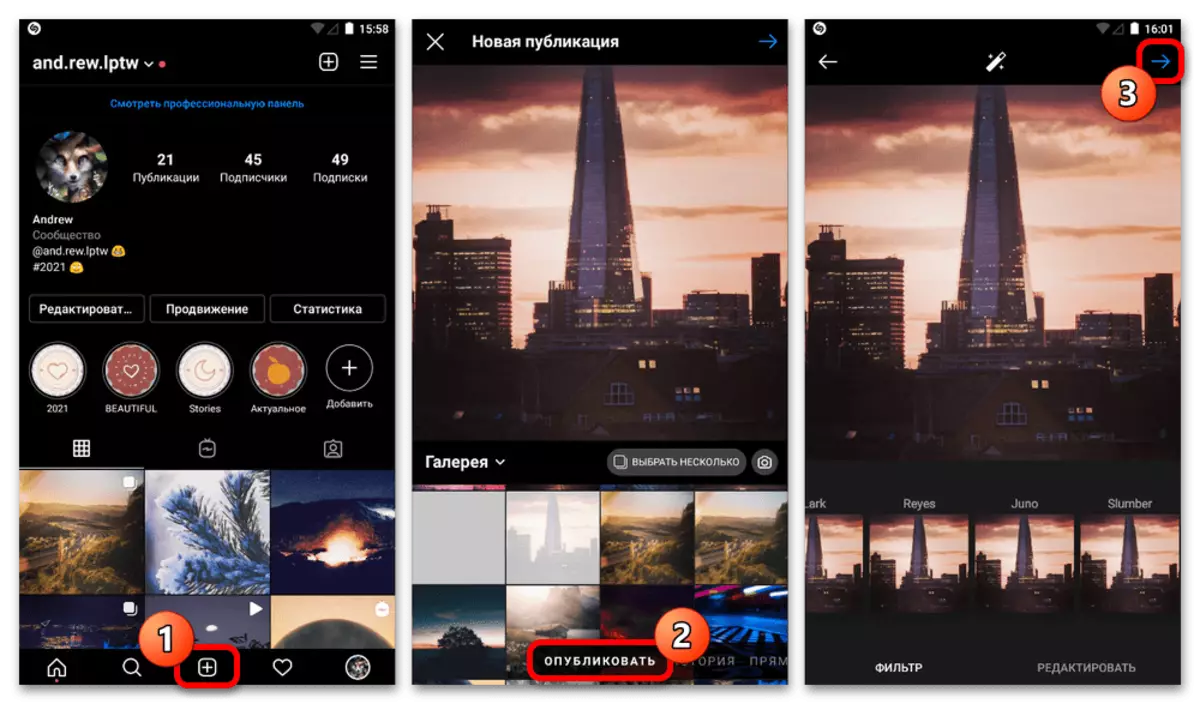
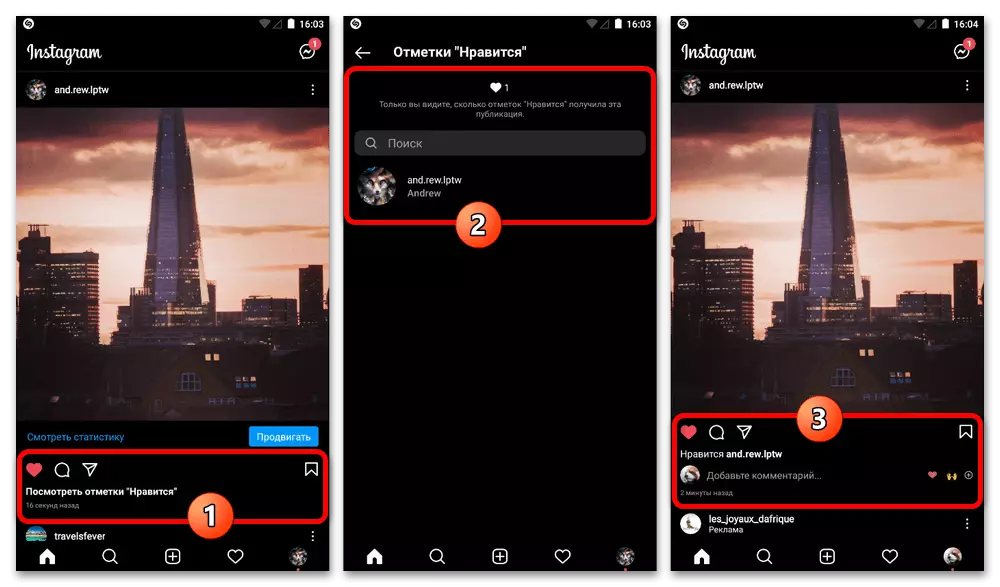
ಈ ಸಂದರ್ಭದಲ್ಲಿ ಮಾಡಿದ ಅಂದಾಜುಗಳನ್ನು ಮರೆಮಾಡಲು ವೆಬ್ಸೈಟ್ ಅನ್ನು ಒದಗಿಸುವುದಿಲ್ಲ ಎಂಬ ಅಂಶವು ಎಲ್ಲಾ ಆವೃತ್ತಿಗಳಲ್ಲಿ ಒಂದೇ ಪರಿಣಾಮ ಬೀರುತ್ತದೆ ಎಂಬ ಅಂಶವನ್ನು ಹೊರತುಪಡಿಸಿ. ಇದನ್ನು ಮೊದಲನೆಯದಾಗಿ, ಕೇವಲ ದೃಶ್ಯ ಆವೃತ್ತಿಯ ಬಗ್ಗೆ ಮಾತ್ರ ಹೇಳಲಾಗುವುದಿಲ್ಲ.
ಆಯ್ಕೆ 2: ವೆಬ್ಸೈಟ್
Instagram ಡೆಸ್ಕ್ಟಾಪ್ ಆವೃತ್ತಿಯು ಯಾವುದೇ ಪರಿಹಾರಗಳನ್ನು ಒದಗಿಸುವುದಿಲ್ಲ ಮತ್ತು ಇತರ ಸಾಮಾಜಿಕ ನೆಟ್ವರ್ಕ್ ಬಳಕೆದಾರರನ್ನು ನಿರ್ಬಂಧಿಸುವ ಎರಡು ವಿಧಗಳಲ್ಲಿ ಒಂದನ್ನು ಆಯ್ಕೆ ಮಾಡಲು ನಿಮಗೆ ಅನುಮತಿಸುತ್ತದೆ. ಪರಿಣಾಮವಾಗಿ ಯಾವ ವಿಧಾನಗಳನ್ನು ಆಯ್ಕೆ ಮಾಡಲಾಗಲಿಲ್ಲ, ಬದಲಾವಣೆಗಳು ಖಾತೆಗೆ ಕಾರಣವಾಗಿವೆ ಮತ್ತು ಯಾವುದೇ ಇತರ ಸಾಧನಗಳಲ್ಲಿ ಸ್ವಯಂಚಾಲಿತವಾಗಿ ಅನ್ವಯವಾಗುತ್ತವೆ.ವಿಧಾನ 1: ಖಾತೆ ಮುಚ್ಚುವಿಕೆ
ಖಾತೆಯ ಕಾನ್ಫಿಗರೇಶನ್ ಸೆಟ್ಟಿಂಗ್ಗಳನ್ನು ಬದಲಾಯಿಸುವುದು ಚಂದಾದಾರರಲ್ಲಿ ಕಾಣೆಯಾದ ಬಳಕೆದಾರರಿಂದ ಪೋಸ್ಟ್ಗಳು ಮತ್ತು ಹಸ್ಕೀಗಳನ್ನು ಮರೆಮಾಡಲು ನಿಮಗೆ ಅವಕಾಶ ಮಾಡಿಕೊಡುವಾಗ, ಹಲವಾರು ಕ್ಲಿಕ್ಗಳಲ್ಲಿ ಅಕ್ಷರಶಃ ಚಾಲನೆಯಲ್ಲಿರುವ ಸುಲಭ ಪರಿಹಾರವಾಗಿದೆ. ಸಹಜವಾಗಿ, ಕಾರ್ಯವನ್ನು ಅದೇ ರೀತಿಯಲ್ಲಿ ತಿರುಗಿಸುವ ಮೊದಲು ಮಾತ್ರ ಕೆಲಸ ಮಾಡುತ್ತದೆ.
ವಿಧಾನ 2: ಬಳಕೆದಾರ ಲಾಕ್
ನಿರ್ದಿಷ್ಟ ಬಳಕೆದಾರರಿಗಾಗಿ ಇಷ್ಟಗಳನ್ನು ವೀಕ್ಷಿಸುವ ಸಾಮರ್ಥ್ಯವನ್ನು ನೀವು ಮಿತಿಗೊಳಿಸಲು ಬಯಸಿದರೆ, ನೀವು ಬಯಸಿದ ಖಾತೆಗೆ ಭೇಟಿ ನೀಡಬೇಕು, ಮುಖ್ಯ ಮೆನು "..." ಅನ್ನು ನಿಯೋಜಿಸಬೇಕು ಮತ್ತು "ಈ ಬಳಕೆದಾರರನ್ನು ನಿರ್ಬಂಧಿಸಿ" ಆಯ್ಕೆಯನ್ನು ಬಳಸಿ. ಪೋಸ್ಟ್ಗಳು ಅಥವಾ ಮೌಲ್ಯಮಾಪನಗಳ ಪ್ರದರ್ಶನಕ್ಕೆ ಸಂಬಂಧಿಸಿದ ಯಾವುದೇ ರೀತಿಯಲ್ಲಿ "ಪ್ರವೇಶ ನಿರ್ಬಂಧ" ಮತ್ತೊಂದು ಪರಿಣಾಮಕ್ಕೆ ಕಾರಣವಾಗುತ್ತದೆ ಎಂಬುದನ್ನು ದಯವಿಟ್ಟು ಗಮನಿಸಿ.
ಹೆಚ್ಚು ಓದಿ: ಕಂಪ್ಯೂಟರ್ನಿಂದ Instagram ನಲ್ಲಿ ಲಾಕ್ ಬಳಕೆದಾರರು
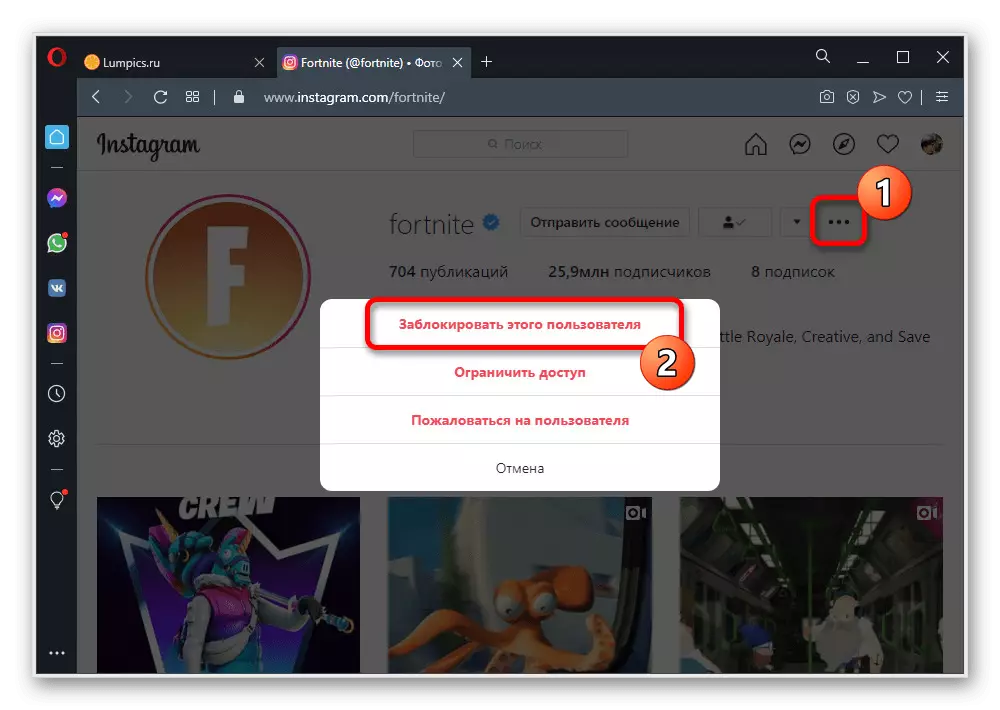
ಅಧಿಸೂಚನೆಗಳನ್ನು ನಿಷ್ಕ್ರಿಯಗೊಳಿಸಿ
ಪಬ್ಲಿಕೇಷನ್ಸ್ ಅಥವಾ ಕಾಮೆಂಟ್ಗಳ ಅಡಿಯಲ್ಲಿ, ನಿರಂತರ ಪಾಪ್-ಅಪ್ ಅಧಿಸೂಚನೆಗಳು ಗಮನಾರ್ಹವಾದ ಸಮಸ್ಯೆಯಾಗಿರಬಹುದು. ಈ ರೀತಿಯ ಎಚ್ಚರಿಕೆಗಳನ್ನು ತೊಡೆದುಹಾಕಲು, ನೀವು ಪ್ರತ್ಯೇಕ ಲೇಖನದಲ್ಲಿ ವಿವರಿಸಿದಂತೆ, ಎಲ್ಲಾ ಅನಗತ್ಯ ಆಯ್ಕೆಗಳನ್ನು ಸಂಪರ್ಕ ಕಡಿತಗೊಳಿಸಲು "ಸೆಟ್ಟಿಂಗ್ಗಳು" ವಿಭಾಗ ಮತ್ತು ಅಧಿಸೂಚನೆಯ ಸೆಟ್ಟಿಂಗ್ಗಳೊಂದಿಗೆ ಪುಟದಲ್ಲಿ ಭೇಟಿ ನೀಡಬೇಕು.
ಇನ್ನಷ್ಟು ಓದಿ: Instagram ನಲ್ಲಿ ಅಧಿಸೂಚನೆಗಳನ್ನು ನಿಷ್ಕ್ರಿಯಗೊಳಿಸಿ
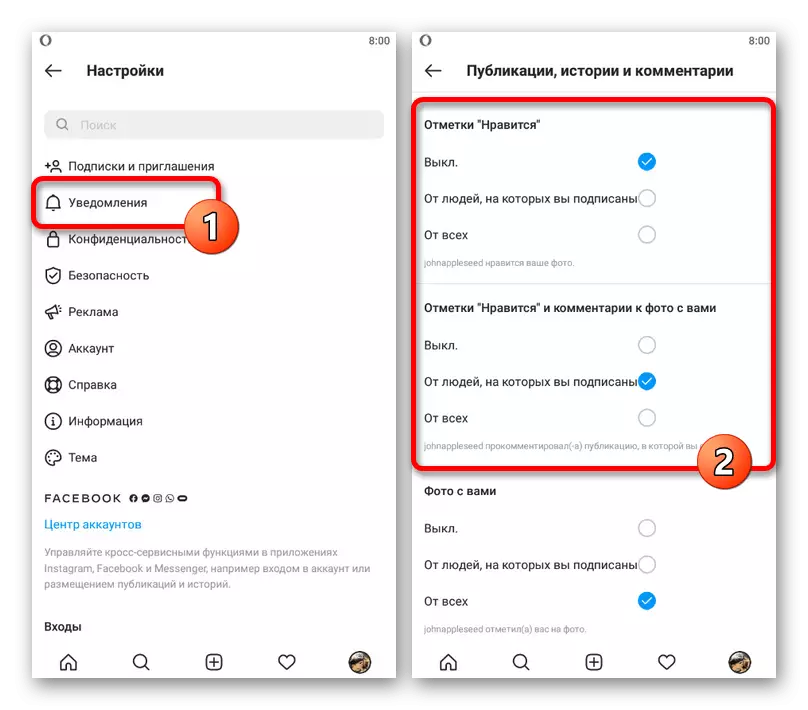
ಕ್ರಿಯೆಗಳು ನಿಖರವಾದ ಸ್ಥಳವನ್ನು ಗಣನೆಗೆ ತೆಗೆದುಕೊಳ್ಳದಿದ್ದರೆ, Instagram ನ ವಿವಿಧ ಆವೃತ್ತಿಗಳಲ್ಲಿ ಕ್ರಮಗಳು ಪ್ರಾಯೋಗಿಕವಾಗಿ ಭಿನ್ನವಾಗಿವೆ. ಇಲ್ಲದಿದ್ದರೆ, ಪುಶ್ ಅಧಿಸೂಚನೆಗಳು ಮತ್ತು "ಮಾರ್ಕ್" ಯೊಂದಿಗೆ ಪ್ರಾರಂಭವಾಗುವ ನಿಯತಾಂಕಗಳಿಗೆ ಗಮನ ನೀಡಬೇಕು.
